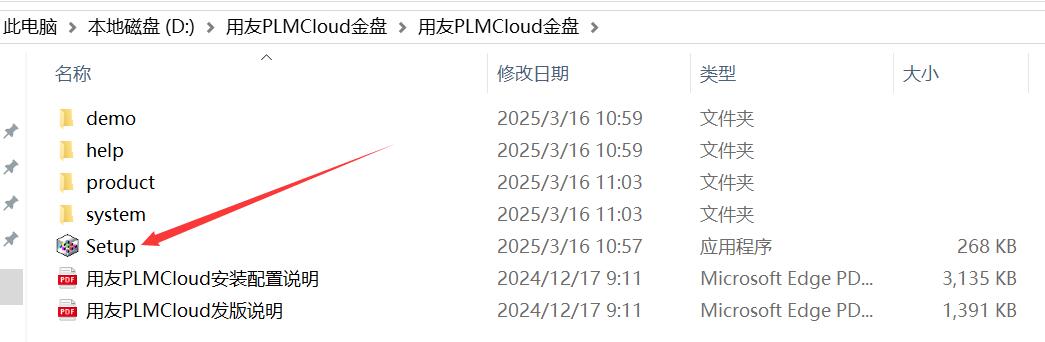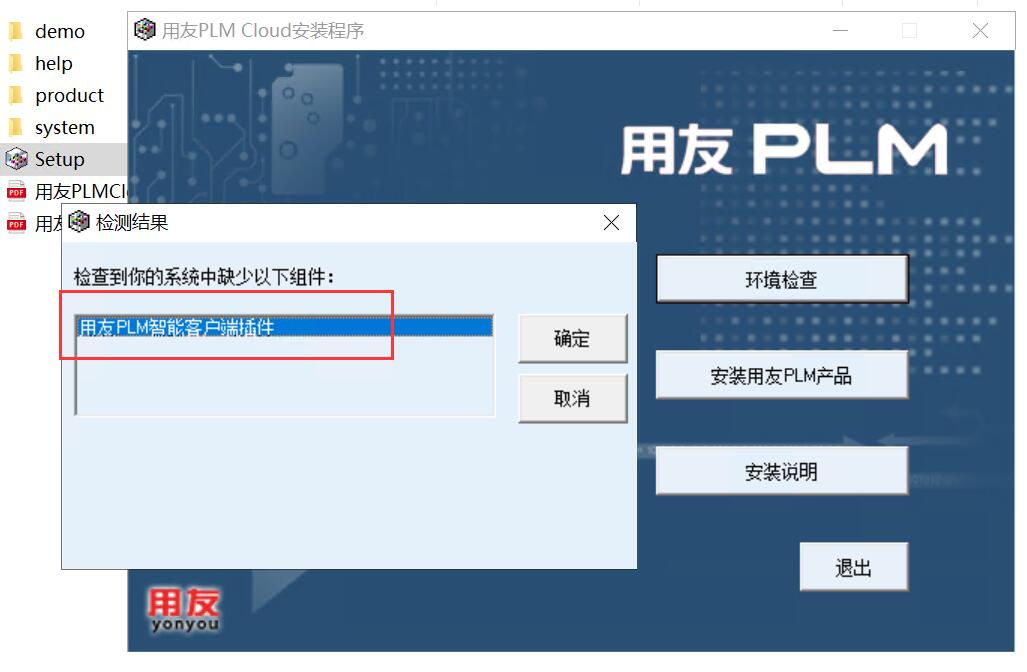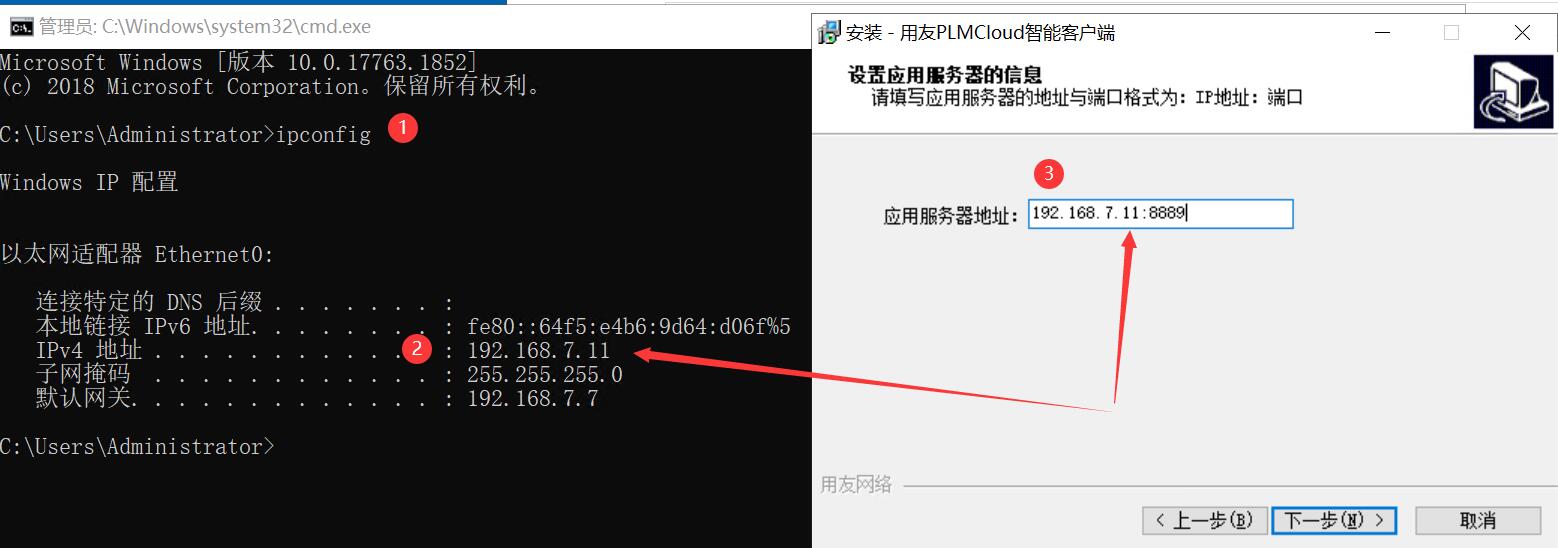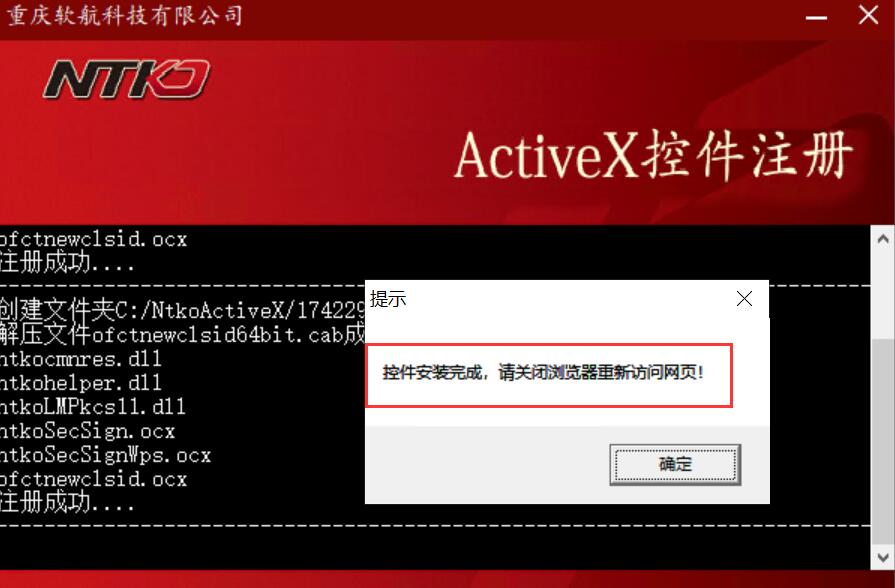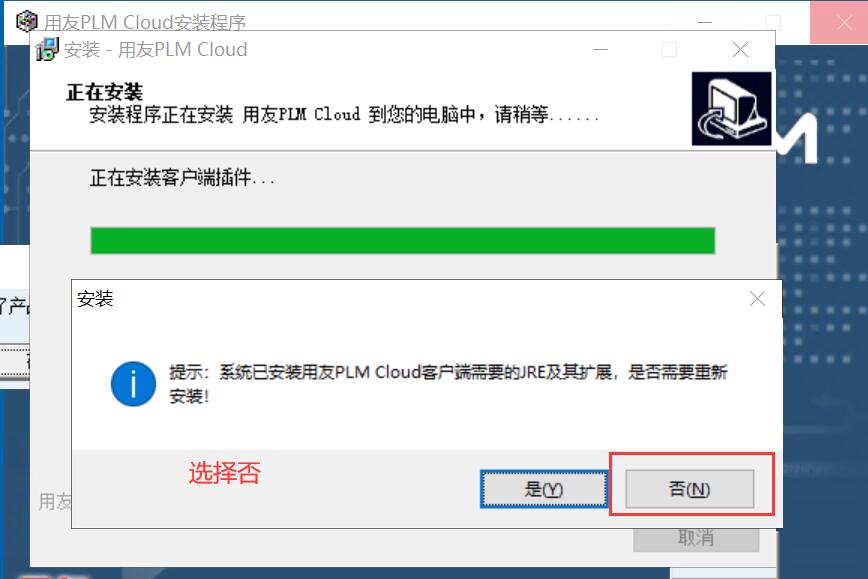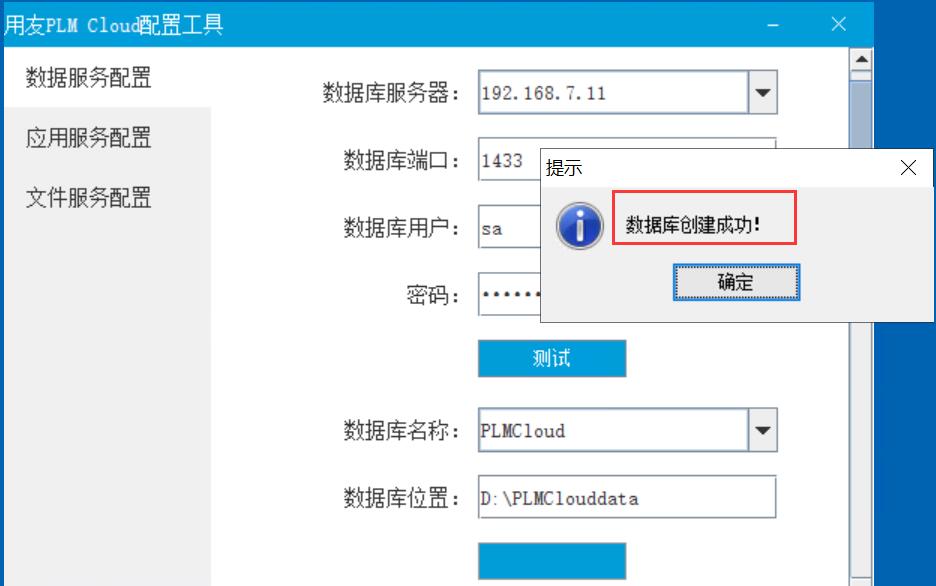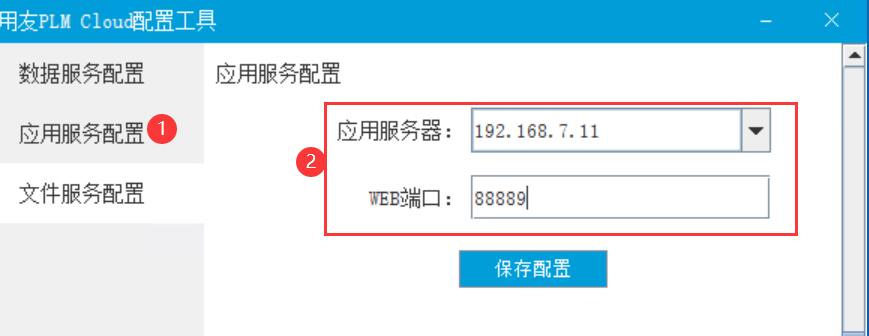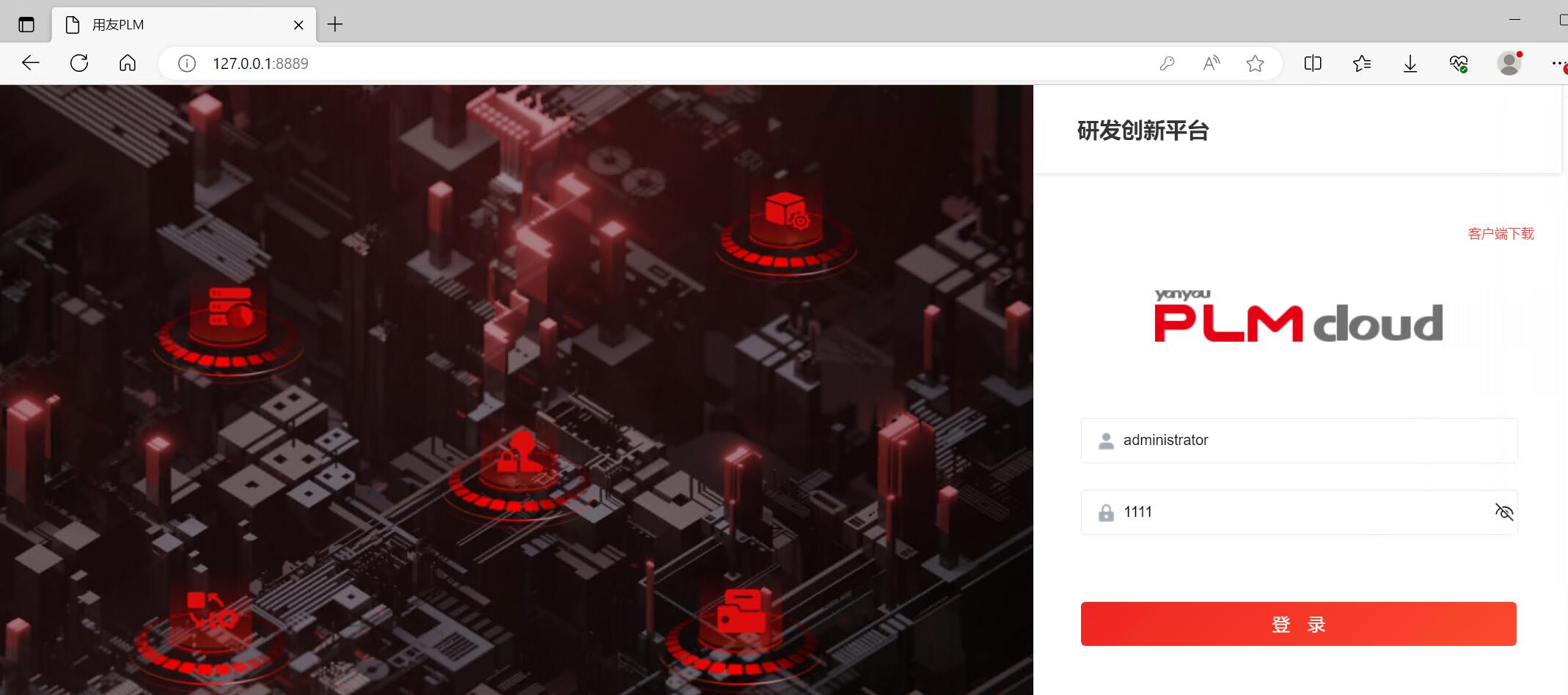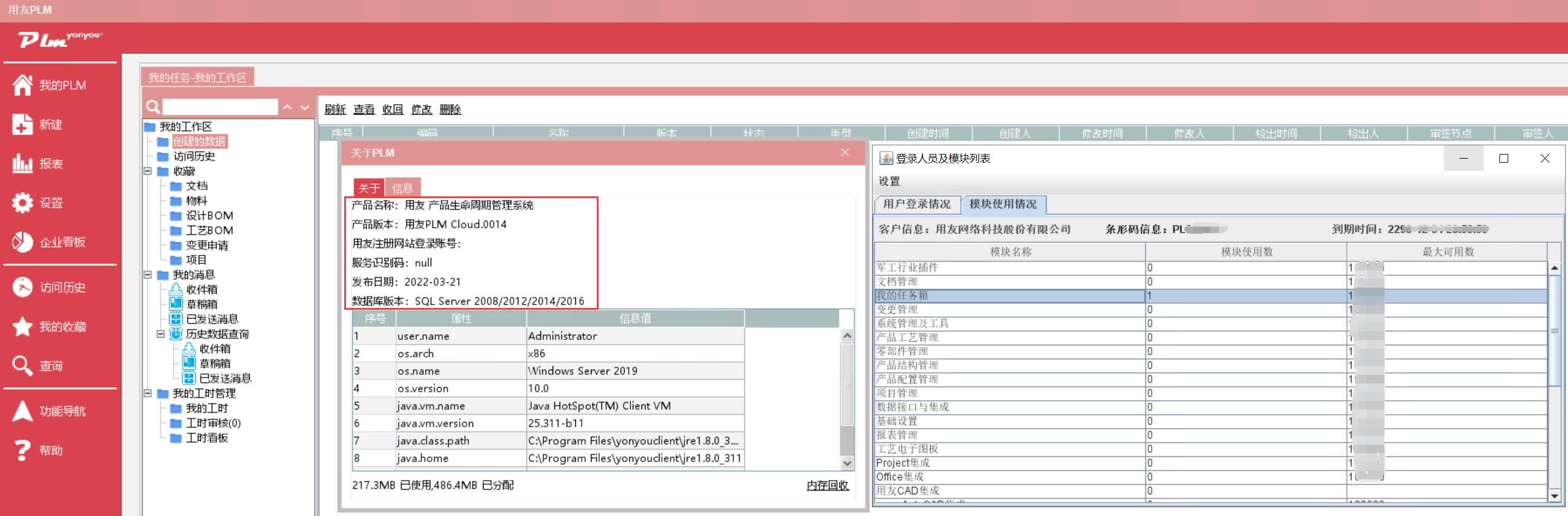用友PLM Cloud.0014安装部署教程(用友产品生命周期管理系统安装部署教程-用友PLMCloud金盘)
[重要通告]如您遇疑难杂症,本站支持知识付费业务,扫右边二维码加博主微信,可节省您宝贵时间哦!
前两天有网友让帮助部署一下“用友产品生命周期管理系统”,安装了一下,版本号为“用友PLM Cloud.0014”,用的是“用友PLMCloud金盘”;顺便也写一个教程;
用友PLM Cloud.0014安装部署教程
一、首先得有“用友PLM Cloud.0014”版本,可以直接百度,也可以在本站下载;(本站收取度盘SVIP存储费)
二、用友产品生命周期管理系统建议在Win2016或以上系统安装部署;
数据库版本: SQL Server 2008/2012/2014/2016/2019 建议综合一下用2014、2016、2019均可;
三、用友PLMCloud安装配置说明
1、解压“用友PLMCloud金盘”压缩包,直接右键管理员模式运行“Setup.exe”即可;
2、运行“环境检查”会提示有些东西没有安装,直接安装即可,多数会显示“用友PLM智能客户端插件”未安装;
3、填写“用友PLM智能客户端应用服务器”地址(开始---运行--输入CMD,在黑色窗口中输入“ipconfig”显示的IP输入进即可,端口可以自定义,建议四位数的即可,这个要记录,后期会用到!
4、安装到显示要安装“微软常用运行库合集”时,一定要选择“不自动关闭应用程序”,否则客户端将安装失败!出现“空间安装完成,请关闭浏览器重新访问网页!”,代表客户端安装完成!
5、刚才检测都已通过,直接点击“安装用友PLM产品”即可!服务组件选择默认即可,这个不用多选择!弹出是否重新安装“用友PLM智能客户端”时,选择否即可!
四、用友PLMCloud配置工具说明
1、开始---用友PLM Cloud--配置工具--输入相关信息,正确填写点击下方“建立数据库”即可,等待创建完成!
说明:数据库位置路径不可过深,最好就是再二级目录,不要三四级!
2、用友PLM Cloud应用服务器配置,这里就是前面刚安装要记住的端口号,直接填写,保存配置即可!
3、用友PLM Cloud---“软加密管理工具”--只有输入相关正确的许可证,方可正常启动!反之就会弹出让授权的窗口!
[Server] JBoss (MX MicroKernel) [4.2.3.GA (build: SVNTag=JBoss_4_2_3_GA date=200807181439)] Started in 14s:894ms
4、打开“http://127.0.0.1:8889或http://192.168.7.11:8889”就可以正常登录~~~如下图所示
5、一切没啥问题,就可以正常登录进系统~~~~~~ 也会显示相关信息!如下图所示
产品名称:用友产品生命周期管理系统
产品版本:用友PLM Cloud.0014
用友注册网站登录账号:
服务识别码: null
发布日期: 2022-03-21
数据库版本: SQL Server 2008/2012/2014/2016
其实用友PLMCloud安装也不难,很容易就可以搞定,但系统需要多深入的学习使用,使用上还是有些深入学习哦!
问题未解决?付费解决问题加Q或微信 2589053300 (即Q号又微信号)右上方扫一扫可加博主微信
所写所说,是心之所感,思之所悟,行之所得;文当无敷衍,落笔求简洁。 以所舍,求所获;有所依,方所成!
 支付宝赞助
支付宝赞助 微信赞助
微信赞助